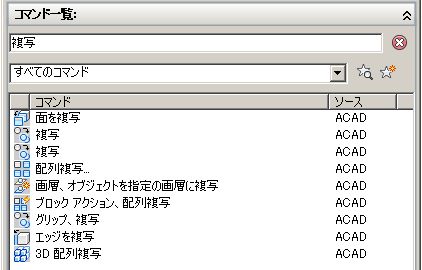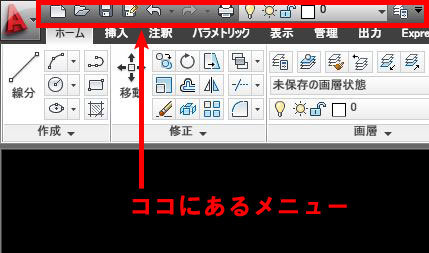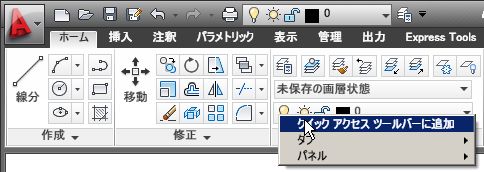このカテゴリでは、オートキャド(AutoCAD)の操作方法のひとつ、クイックアクセスツールバーを取り上げます。
クイックアクセスツールバーは、画面にボタンを表示するタイプなのに、作業画面に影響を与えないで済むという特徴を持っています。
画期的な手法! というのは言い過ぎかも知れませんけど、使ってみると結構便利なんです。
まあこのやり方を使った操作が「クイック」かどうかは、正直なことを言うと微妙な気はしますけど……
それでも、操作の中で使い道はある手法だと思いますから、自分好みにカスタマイズする方法をこれから説明していきますね。
私もクイックアクセスツールバーを愛用しているので、少し押しが強い説明になるかも知れませんけども。
■ボタンを押すという操作
オートキャド(AutoCAD)のコマンドを実行する方法は、マウスをクリックするかキーボード入力をするか。
大きく分けるとその2種類になります。
……という話は、今までさんざん書いてきた話ですから、ここでまた同じ説明をするのは止めておきます。
そんな操作の中で、画面上に表示させたボタンをクリックすることでコマンドを実行するやり方を、私はほとんど使っていません。
これは私の場合は、ということですが、主にキーボードからのコマンド入力で図面をまとめています。
なぜそんな偏ったやり方をするのかというと、簡単に言ってしまえば「時間が惜しいから」
ボタンをクリックしてコマンドを開始するには、大まかに言って以下のような手順が必要になります。
・マウスをボタンまで移動させる
・目的のボタンを探してクリック
・マウスを作業画面に戻す
もちろん、オートキャド(AutoCAD)の操作に慣れてくれば、ボタンを探す時間は限りなくゼロに近づくかも知れません。
でもマウスの移動時間はゼロにはなりません。
そうしたやり方よりも、自分の左手が常に置かれているキーボードからの入力の方が効率的ではないかと思っています。
■便利な方法は何でも使いたい
ただし、マウスを動かすよりも絶対にキーボードが早い、と思っている私も、クイックアクセスツールバーだけは使っています。
キーボードの方が早いのなら、ボタンを使う必要なんてないのでは? と言われてしまいそうですが……
オートキャド(AutoCAD)のコマンドは色々あって、キーボードからの入力では難しい部分もあるんです。
そうしたコマンドを使う場合には、やはりボタンをクリックする方が効率的だと思っています。
私はキーボードを使った操作に大きなこだわりと、絶対の自信を持って仕事をしています。
まあちょっと大げさ過ぎる表現ですけど、キーボードを使った方が操作は早いんじゃないかと思っている訳です。
でも、だからと言って全部の操作をキーボードでやるとか、そういう縛りを作っている訳ではありません。
便利なやり方であれば積極的に使って自分の仕事を楽にしていきたい、いつもそう思っています。
今回紹介するクイックアクセスツールバーは、まさにそんな感じの「ちょっと便利なやり方」なんです。
キーボードが愛用している私ですら使っている、とか言うと、なんだかとても偉そうな表現ですけど……
使い勝手の良い操作方法ですから、ぜひとも使ってみて、さらにカスタマイズしてみて頂ければ嬉しいです。